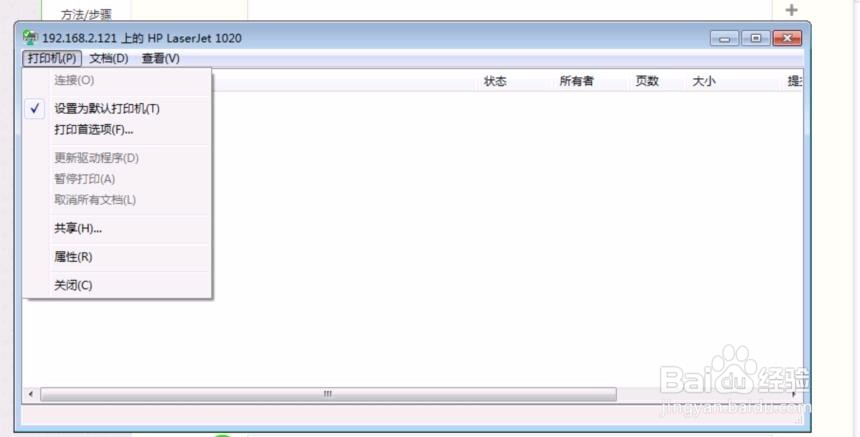1、首先找到已经装好驱动可以正常使用的打印机的链接电脑,通过控制面板打开打印机页面,找到打印机,鼠标右键点击,设置这台打印机为共享打印机。
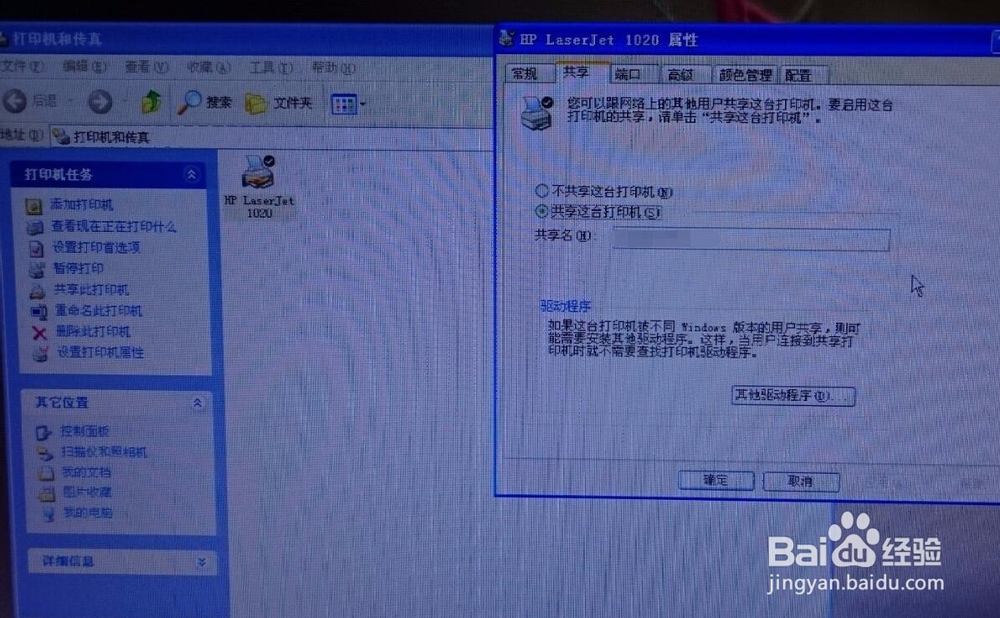
2、通过控制面板查看网络链接,找到这台电脑的网络链接,然后查看该电脑链接的IP地址。将这台电脑的局域网地支记录下来。
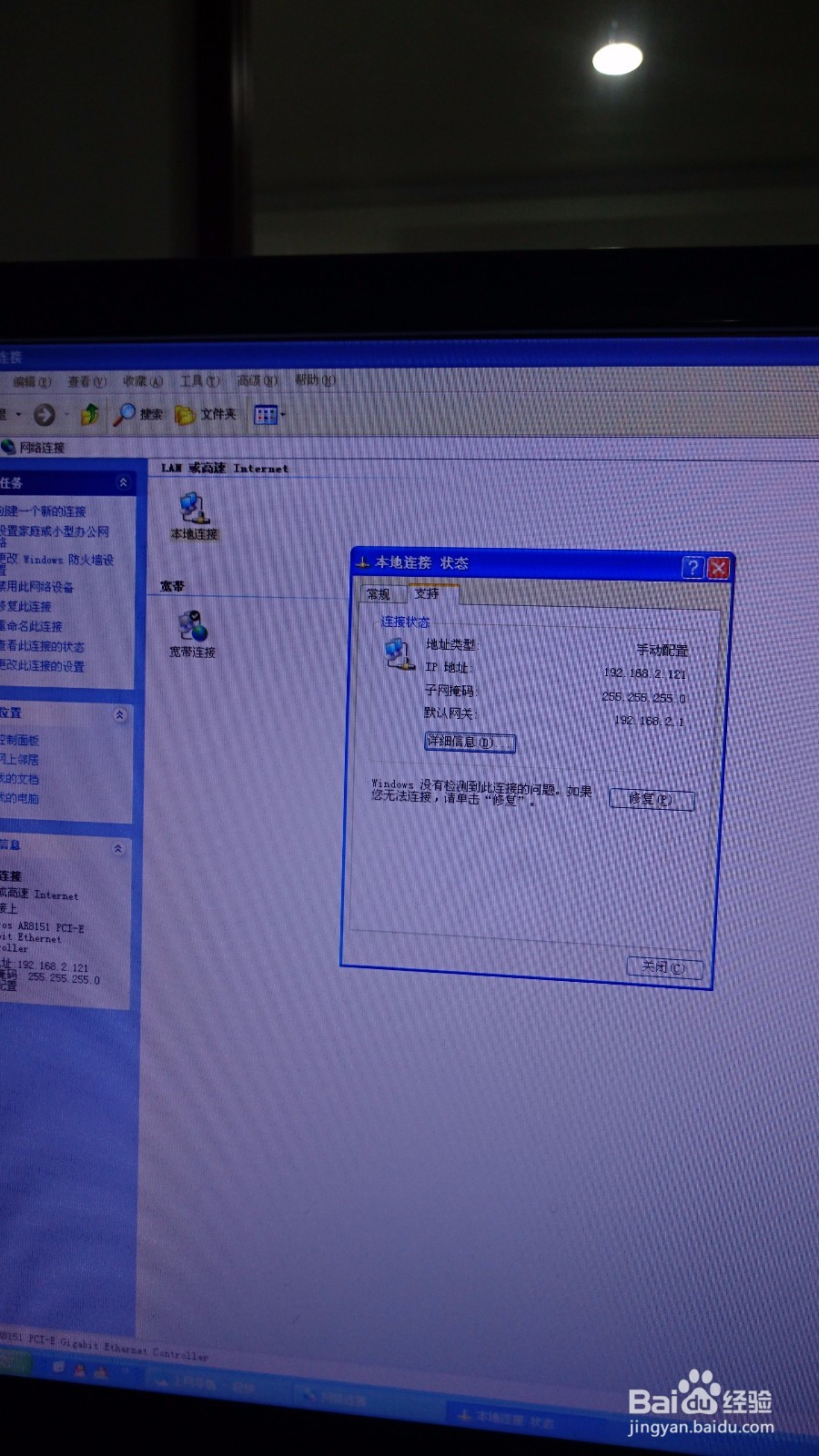
3、然后,来设置要共享使用上述电脑连接的打印机的其他电脑。先安装好要共享连接的打印机的驱动。驱动如无安装光盘,可自行网络搜索相应打印机型号驱动然后来安装。
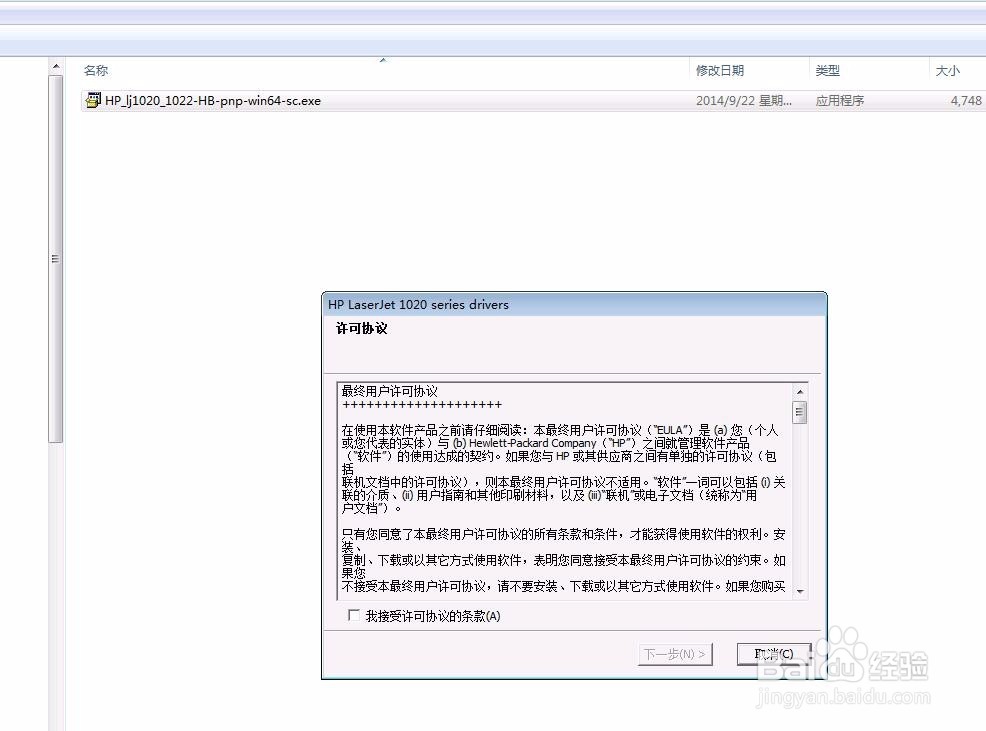
4、装完驱动后,点击开始菜单,在运行框中输入\\+ 局域网IP(具体格式可参考下图)
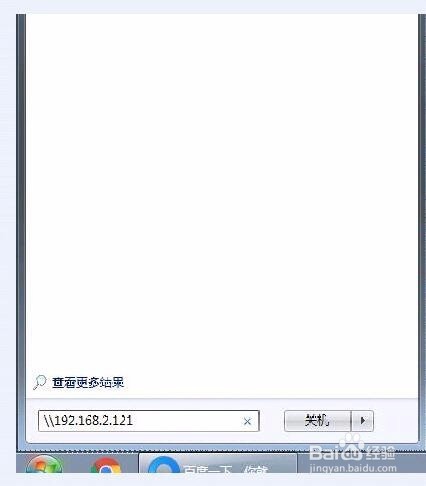
5、输入完成后,按回车键,就启动了对已输入IP的局域网电脑的查询访问,因为我尺攵跋赈们已经设置过该IP下的打印机状态为共享,故我们可以看到该远程的计算机
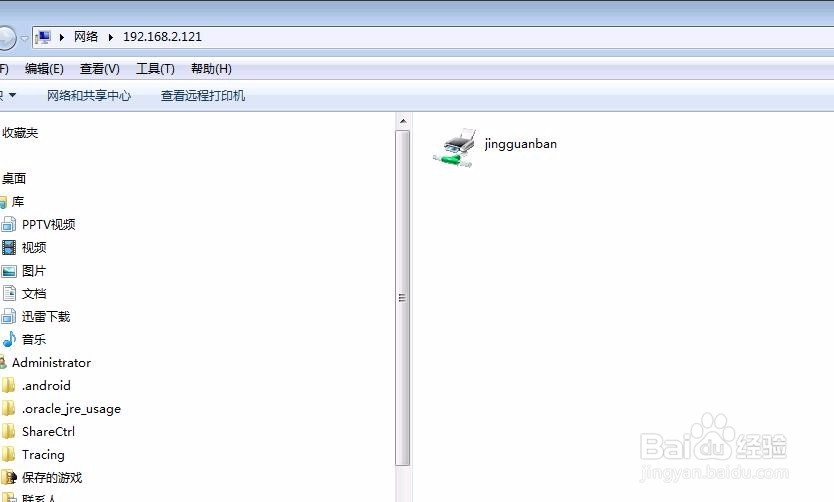
6、鼠标双击该打印机,因为我们已经先安装了驱动程序,该打印机会在本地自动查找到驱动程序,并自动安装。完成后,该远程打印机就可以使用了。
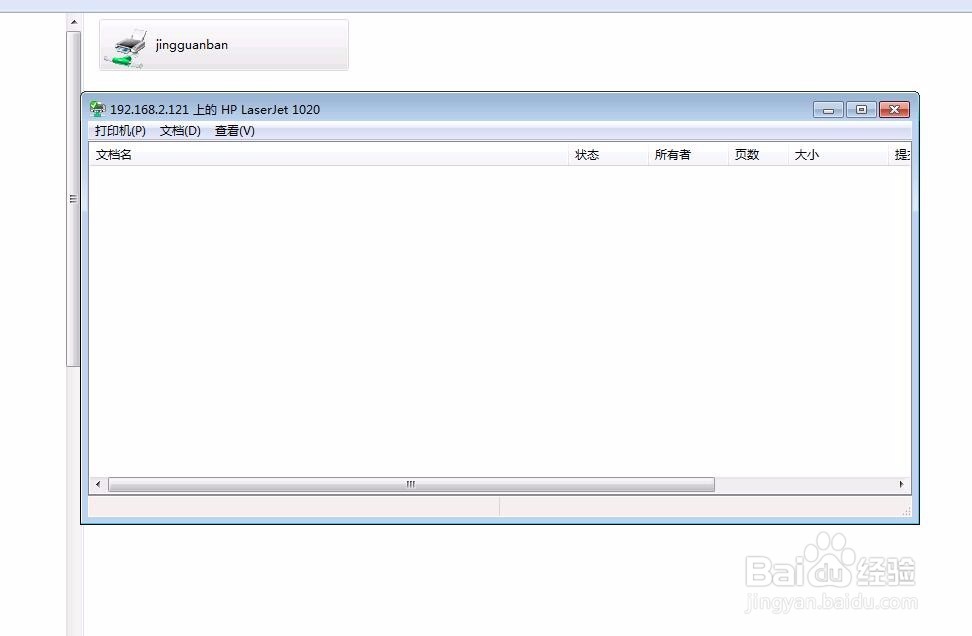
7、我们棵褶佐峨还可以点击上图中的菜单栏的 打印机 来查看,将该打印机设置为默认打印机。如果只连接了一台网络打印机,系统会默认为默认打印机,如果曾经连接了多台打印机,还是需要我们手动来设置默认的打印机的。